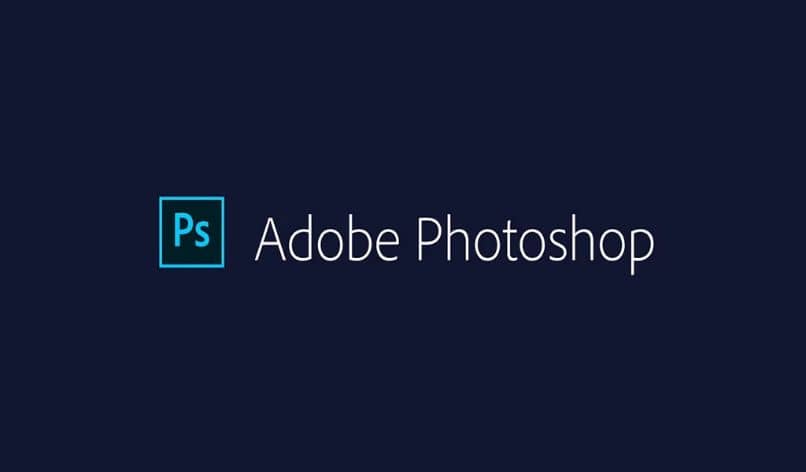
Adobe Photoshop on yksi parhaista ihmisten luomia työkaluja, ja se on mullistanut koko suunnitteluteollisuuden yksinkertaisen käytön ja intuitiivisen käyttöliittymän ansiosta. Koska jokainen ohjelma piilottaa useita toimintoja, opit tänään, miten Tunnista Photoshop -kuvan kirjasintyyppi.
Älä huoli, se on melko yksinkertainen prosessi, voit jopa käyttää pikanäppäimiä tai näppäinyhdistelmiä Photoshopissa.
Koska se on koskaan tapahtunut kaikille, tekivät he sitten ammattimaista työtä tai yksinkertaisesti koristavat kuvia, he ovat rakastuneet kirjasintyyppiin, josta tulee heti heidän suosikkinsa, mutta et tiedä mitä se on tai miten se löydetään.
Photoshop -ohjelma, joka lisää luovuutta
Photoshop -kuvan fonttityypin tunnistaminen on pysäytys, mutta ennen kuin sinne pääsee, sinun on tehtävä pieni kiertotie matkan varrella, koska useimpien aloittelijoiden ja jopa ammattilaisten on ensin tiedettävä, mikä se on ja mitä se toimii ja mitä Photoshop -työkalut?
Tämä on pohjimmiltaan kuvankäsittelyohjelma, jonka nimi tarkoittaa valokuvatapahtumaa, koska sen pääasiallinen käyttö on kuvien ja jopa grafiikan retusointi. Tämän sovelluksen on luonut Adobe Systems Incorporated, ja se julkaistiin vuonna 1990 tarkalleen 19. helmikuuta, sen viimeisin päivitys tai parannettu versio CC 2020 lanseerattiin saman vuoden 19. toukokuuta.
Mikä tärkeintä, se alkoi suunnittelijoiden työkaluna, mutta siitä on tullut alan standardi, mutta myös tärkeä työkalu valokuvaajille, web -suunnittelijoille ja jopa niille, jotka luovat grafiikkaa verkossa.
Tunnista Photoshop -kuvan kirjasintyyppi
Jos nyt mitä tulit, kuinka löytää ne kauan odotetut lähteet, jotka ovat aina niin lähellä, mutta samalla niin kaukana meistä. Älä enää epätoivo, koska CC 2015: stä (ja tietysti kaikista sitä seuranneista versioista) lähtien voit käyttää työkalua nimeltä ”Typekit”, Joka antaa mahdollisuuden tunnistaa fontti missä tahansa kuvassa.
Jos haluat käyttää sitä, ensimmäinen asia on tietysti avata ohjelma, sitten kyseinen kuva ja valita valikko ”Tyyppi”Kun tämä on tehty, näkyviin tulee osa, jossa sinun on painettava vaihtoehtoa ”Ottelun fontti”.
Tämä luo kuvan yläpuolelle kehyksen, jonka voit säätää mieltymyksesi mukaan käyttämääsi kuvaan sopivaksi (kääri mahdollisimman paljon analysoitavan tekstin ympärille).
Kun olet säätänyt samaa sovellusta, se näyttää meille ponnahdusikkunassa käytettävän fontin tyypin, tietenkin, jos olet lisännyt sen Photoshopiin, koska jos ei, se näyttää sinulle enemmän samanlaisia vaihtoehtoja.
Samassa ikkunassa voit myös lisätä kirjasintyypin kirjanmerkkeihin, se tallennetaan ja myöhemmin on helpompi tunnistaa Photoshop -kuvan kirjasintyyppi.
Lopuksi, jos sinulla ei ole fonttia etkä halua samanlaista, voit valita ponnahdusikkunan alareunassa olevan ruudun, jolloin se näyttää fontit, jotka ovat saatavilla myös Typekitissä, missä ja paljon onnea on sinun.

Johtopäätös
Lopuksi meidän on sanottava se Photoshop Se on yksi helpoimmista työkaluista kuvien retusoimiseen, tuntuu typerältä sanoa se, mutta näin ei ole, jos olet ammattilainen tai amatööri, lopeta pään tappaminen hyödyttömillä ohjelmilla, jotka eivät tarjoa sinulle mitään uutta.
Arkkitehtisuunnitelmien tekemisestä Photoshopissa loputtomiin kaikenlaisiin graafisiin suunnitelmiin mielikuvituksen mukaan.
Tämä ihme päivittää versiot muutaman vuoden välein, ja niissä on aina paljon muita ominaisuuksia, kuten tänään oppimasi (Photoshop -kuvan kirjasintyypin tunnistaminen).
Tämä on epäilemättä täydellisin ohjelma tänään, ja tämän oppaan ansiosta olet jo hieman lähempänä sen hallintaa.